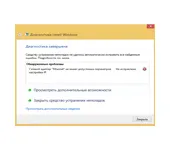Компютърът пише: Miracast: Наличен, без HDCP. (Функция Miracast: Наличен, не поддържа HDCP). Не разбирам какво означава това
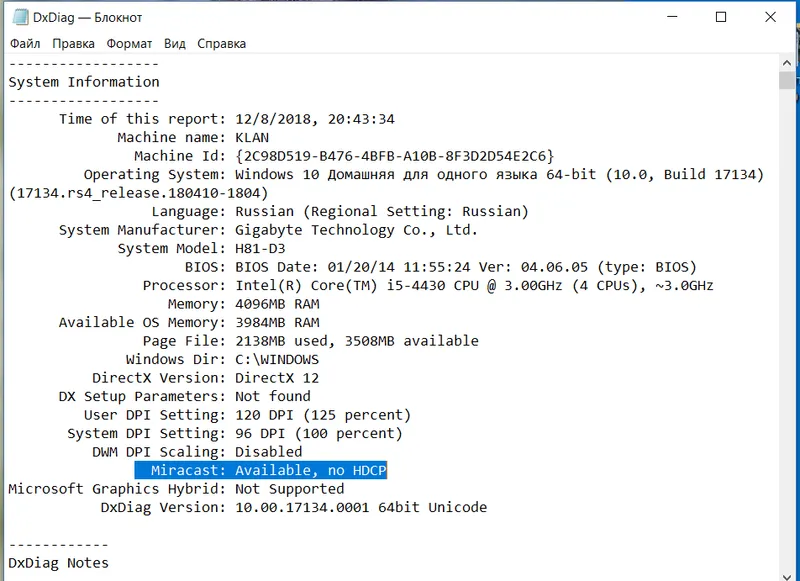
Трябва да прегледам видео файлове, намерени в браузър на компютър чрез SmartTV.
Опитах се да прегледам браузъра Microsoft Edge в Windows 10, използвайки същия метод, описан от вас, но не мога да намеря устройството. Пише, че компютърът не поддържа Miracast, така че безжичното прожектиране от него не е възможно.
Отговор
Добър ден. Нека се опитаме да го разберем. За да можете да свържете компютър (Windows 10) с телевизор Smart TV (във вашия случай това е LG), е необходимо тази технология да се поддържа както на компютъра, така и на телевизора. Както разбирам, вие сте активирали Miracast (WiDi) на телевизора в настройките.
На компютър поддръжката за безжичен дисплей трябва да бъде както отстрани на видеокартата, така и Wi-Fi адаптера. Тъй като имате компютър, мога да предположа, че той изобщо няма Wi-Fi модул. И разбира се „безжичният дисплей“ няма да работи. Но нека приемем, че вашият компютър има USB или PCI Wi-Fi адаптер. Или дори имате лаптоп. В настройките на Windows 10 има Wi-Fi, компютърът вижда безжични мрежи.
Не всички видеокарти и Wi-Fi адаптери поддържат функцията Miracast (WiDi). Много лесно е да проверите това. Изпълнете командния ред като администратор и изпълнете командата на драйвер за netsh wlan show .
Той ще каже дали безжичният дисплей се поддържа или не. Ако не, тогава ще бъде указано отстрани на кое устройство е проблемът: графичният драйвер или драйверът за Wi-Fi. На екрана можете да видите, че видеокартата ми поддържа Miracast / WiDi, но Wi-Fi адаптерът не го прави. Когато сменя адаптера на друг (например TP-Link TL-WN725N V2), тогава всичко работи.
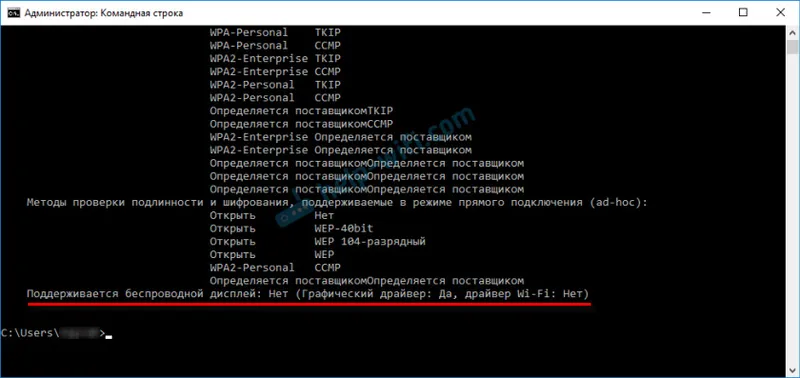
Писах повече за тази проверка и като цяло за настройката на тази технология в статията: Wireless Miracast Display (WiDi) в Windows 10.
Ако компютърът ви има Wi-Fi, но връзката Miracast / WiDi към телевизора не работи, опитайте следното:
- Актуализирайте драйвера на видеокартата и Wi-Fi адаптера. Изтеглете нови драйвери от уебсайта на производителя и ги инсталирайте.
- Проверете дали услугата WLAN работи.
- Можете да търсите в Интернет за информация относно поддръжката на функцията "безжичен дисплей" на вашия Wi-Fi адаптер. Не всички адаптери го поддържат. Дори и на най-новите драйвери.
- Помислете да свържете компютъра си към телевизора с помощта на HDMI. По въздух, дори ако успеете да настроите всичко, вероятно ще има леко забавяне.
Видях и трите скрийншота, които сте прикачили. Но не ги добавих, тъй като няма информация за проблема по тях. Можете да добавите своя въпрос или да зададете допълнителни въпроси в коментарите.